STEP7学习教程
STEP7的基础

第一章STEP 7的基础一、STEP7的安装和授权(略)二、STEP 7的介绍使用STEP7软件,可以在一个项目下生成你的S7程序并监视和控制你的控制对象。
在S7程序中通过地址寻址I/O模板。
三、SIMA TIC管理器四、硬件组态基本步骤:(1)S7-300的组态插槽配置的规则:RACK(0)插槽1:电源模板或为空插槽2:CPU模板插槽3:接口模板或为空插槽4~11:信号模板、功能模板、通讯模板或为空RACK(1~3)插槽1:电源模板或为空插槽2:为空插槽3:接口模板插槽4~11:信号模板、功能模板、通讯模板(如为IM365,则该机架上不能插入C P模板)或为空(2) S7-400的组态S7-400PLC是由一个中央控制机架CR以及一个或多个扩展机架ER组成(当然也可以不用扩展机架),如你的CR上没有足够的插槽安装你的模板或者你希望独立于CR操作一些信号模板时,在距离允许范围内,可以考虑选用ER。
常用的S7 400机架UR1(18 SLOT)和UR2(9 SLOT):通用机架,既可以用作中央控制器也可用做扩展单元。
当UR1或UR2用作中央控制器时:1、必需组件:一个电源模块和一个CPU2、能以集中式扩展(最大为3m)或分布式扩展(最大为100m,S7EU)3、扩展时需要发送接口模板,最多可插入6个接口模板。
4、最多可连接21个扩展单元。
CR2机架:用于有分割的中央控制器(18 SLOT,二个CPU在单一机架内彼此独立地并行运行)。
可用于SM模板,接收IM,电源模板。
1、必需组件:一个电源模块和两个CPU2、以集中式扩展(最大为3m)或分布式扩展(最大为100m,S7EU)3、扩展时需要发送接口模板,最多可插入6个接口模板。
4、最多可连接21个扩展单元。
ER1(18 SLOT)和ER2(9 SLOT)机架:用于有信号模板的扩展单元。
没有C总线。
UR2-H机架;用于S7-400H。
注;集成在所有机架上的并行的I/O总线用于CPU与信号模板、功能模板进行高速数据交换。
step7基本讲解
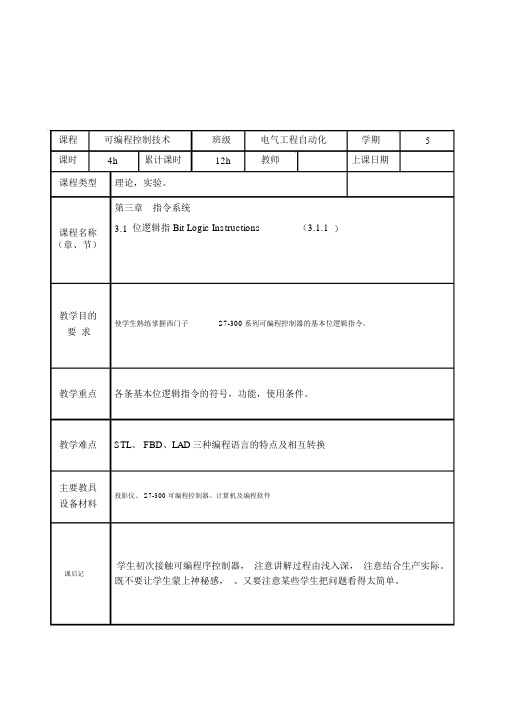
课程可编程控制技术班级电气工程自动化学期5课时4h累计课时12h教师上课日期课程类型理论,实验。
第三章指令系统课程名称 3.1位逻辑指 Bit Logic Instructions(3.1.1)(章、节)教学目的使学生熟练掌握西门子S7-300 系列可编程控制器的基本位逻辑指令。
要求教学重点各条基本位逻辑指令的符号,功能,使用条件。
教学难点STL、 FBD、LAD三种编程语言的特点及相互转换主要教具投影仪、 S7-300 可编程控制器、计算机及编程软件设备材料学生初次接触可编程序控制器,注意讲解过程由浅入深,注意结合生产实际。
课后记既不要让学生蒙上神秘感,、又要注意某些学生把问题看得太简单。
教案教学内容备注第一章绪论3.1 位逻辑指令3.1.1基本位逻辑指令概括:十分钟位逻辑指令的运算结果用两个二进制数字 1 和 0 来表示。
可以对布尔操作数( BOOL )的信号状态扫描并完成逻辑操作。
逻辑操作结果称为 RLO(resultof logic operation)。
语句表 STL 表示的基本位逻辑指令利用投影仪A And逻辑“与”AN And Not逻辑“与非”O Or逻辑“或”ON Or Not逻辑“或非”X Exclusive Or逻辑“异或”XN Exclusive Or Not逻辑“异或非”= Assign赋值指令NOT Negate RLO RLO 取反SET Set RLO (=1)RLO=1CLR Clear RLO (=0)RLO=0SAVE Save RLO in BR Register 将 RLO 的状态保存到 BR。
边沿信号识别指令。
位逻辑指令的运算规则:“先与后或”。
可以用括号将需先运算的部分括起来,运算规则为:“先括号内,后括号外”。
梯形图 LAD 表示的基本位逻辑指令---| |---Normally Open Contact (Address)常开触点---|/|---Normally Closed Contact (Address) 常闭触点---(SAVE)Save RLO into BR Memory将 RLO 的状态保存到 BRXOR Bit Exclusive OR逻辑“异或”---() Output Coil输出线圈---( # )--- Midline Output中间标志输出---|NOT|---Invert Power Flow RLO 取反功能图 FBD 表示的位逻辑指令将在后面的指令详解中给出教案教学内容备注1.逻辑“与”操作当所有的输入信号都为“1”则输出为,“1;”只要输入信号有一个不为注意编程语言“1,”则输出为“0。
西门子STEP7图解编程、调试步骤
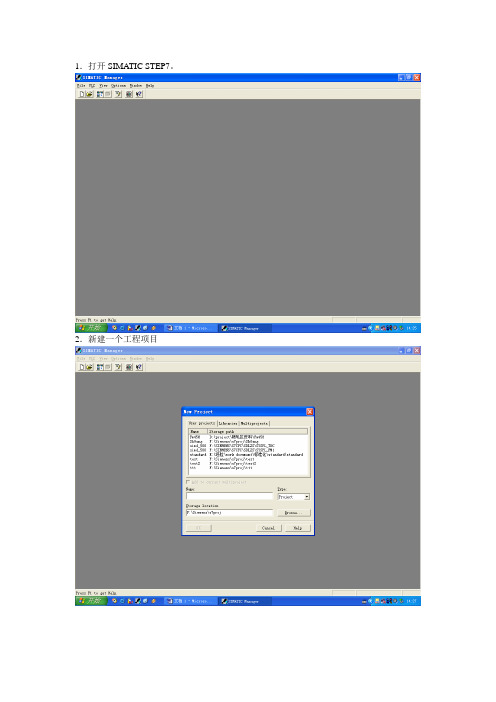
1.打开SIMATIC STEP7。
2.新建一个工程项目3.项目定义名字后,点击OK4.硬件配置,(以CPU为S7-400为例)5.打开硬件组态6.根据实际基架型号选择基架,并双击7.选择电源:8.选择CPU9.选择数字量输入模板:10.选择数字量输出模板11.选择模拟量输入模板12.选择模拟量输出模板13.硬件配置保存并编译这样就完成了硬件配置。
配置完成后回到主界面,就可以在CPU中的BLOCK进行软件编程了。
14.根据需要插入中断组织块:在属性窗口中可以定义OB的绝对地址以及符号地址,还可以对组织块的功能加以简单注释等。
也可以在此处选择该OB所用编程语言的种类。
15.新建数据块:16.打开DB,定义该数据块的地址结构:在数据块中可以定义数据的符号名,定义数据类型,定义数据注释。
17.建立符号表18.新建功能:在下面的FC属性窗口中可以定义FC的绝对地址以及符号地址,还可以对功能块的功能加以简单注释等。
也可以在此处选择该功能所用编程语言的种类。
19在FC中进行软件编程:根据功能需要插入常开常闭触点,整/实型运算函数,延时器等。
新建NETWORK:20.保存FC100并在OB1中调用。
21.启动S7-PLCSIM进行仿真测试:22.将所有程序块下载到仿真器中:23.将仿真器CPU从STOP位置变换到RUN-P位置:24.打开OB1 进行监视。
25.打开FC100 进行监视。
26.强制信号:27.另外还可以通过变量表监视系统数据:输入要监视变量的绝对地址:。
STEP7常用功能块教程

STEP7常用功能块教程STEP7(Siemens Totally Integrated Automation Portal)是西门子公司的一款集成的自动化工程软件,用于配置、程序和诊断西门子的可编程逻辑控制器(PLC)系统。
STEP7具有许多强大的功能块,可以帮助用户更高效地编程和管理PLC系统。
本文将介绍一些常用的STEP7功能块和它们的应用。
1.FC(函数块):函数块是一种可重用的程序单元,允许用户编写自定义函数。
通过使用函数块,可以将常用的代码片段封装为函数,以便在不同的程序中重复使用。
例如,可以创建一个函数块来实现PID控制算法,使其可以在不同的工程中重复使用。
2.FB(功能块):功能块是STEP7中的另一种可重用程序单元,类似于函数块。
不同之处在于,功能块可以包含状态信息,并可以在程序中直接调用。
功能块通常用于处理系统的输入和输出信号,并执行相关的逻辑操作。
例如,可以创建一个功能块来处理PLC的输入和输出模块,并根据逻辑条件执行相应的控制操作。
3.OB(组织块):组织块是STEP7中的一种特殊类型的函数块,用于定义PLC程序的执行顺序和事件触发条件。
组织块分为不同的类型,如主程序(OB1)和中断(OB35),每个类型都有不同的功能和触发条件。
通过使用组织块,可以精确控制PLC程序的执行流程,并根据需要触发特定的事件。
4.DB(数据块):数据块是STEP7中用于存储和管理数据的容器。
数据块包含一个或多个变量,可以在PLC程序中访问和使用。
通过使用数据块,可以将相关的数据组织在一起,并轻松地进行数据的传输和处理。
例如,可以创建一个数据块来存储传感器和执行器的输入和输出数据,并在程序中使用这些数据进行逻辑判断和控制操作。
5.SFC(顺序功能图):顺序功能图是一种图形化编程语言,用于描述程序的执行顺序和组织结构。
SFC可以将PLC程序分解为不同的步骤,并定义不同的条件和转换规则。
通过使用SFC,可以更直观地理解和设计复杂的PLC程序,并使其易于修改和维护。
西门子STEP7安装与使用教程技术经验
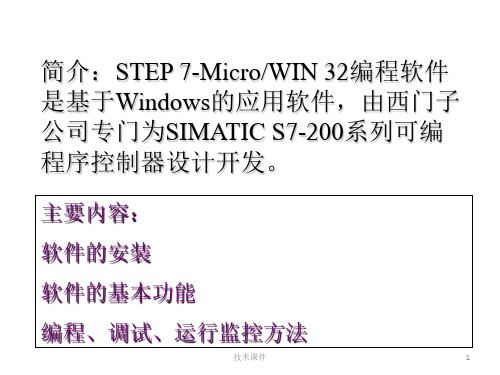
• 2. 程序运行状态的监视
运用监视功能,在程序状态打开下,
观察PLC运行时,程序执行的过 程中各元件的工作状态及运行参
数的变化。
技术课件
27
三、程序的打印输出
单击菜单“文件”中的“打印”项,可选择需要打印的组件的复选框, 如图示,图中选择打印网络1至网络21梯形图程序的主程序。
但如果还希望打印程序的附加组件,例如还要打印符号表等,则所选 打印范围无效,将打印全部LAD网络。
• 以及Microwin3.11 Chinese(Microwin3.11 SP1和Tp
Designer的专用汉化工具)等编程软件。
技术课件
2
第一节 软件安装及硬件连接
一、软件安装
软件来源:STEP 7-Micro/WIN32——西门子网站下 载或光盘。
安装:双击STEP 7-Micro/WIN32的安装程序 setup.exe,根据在线提示,完成安装。
CPU用EEPROM保存用户程序、程序数据及CPU组态数据;用一 个超级电容器,使PLC在掉电时保存整个RAM存储器中的信息。
S7-200PLC还可选用存储器卡保持用户程序:CPU模块在STOP方 式下,点击菜单“PLC”中的“程序存储器卡”项就可将用户程序、 CPU组态信息及V、M、T、C的当前值复制到存储器卡中。
方法二:
也可用菜单“编辑”中相应 的“插入”或“编辑”中的 “删除”项完成相同的操作。
技术课件
21
3.符号表
将梯形图中的直接地址编号用具有实际含义的符号代替
方法:在编程时使用直接地址(如I0.0),然后打开符号表, 编写与直接地址对应的符号(如与I0.0对应的符号为start), 编译后由软件自动转换名称。 另一种方法:是在编程时直接使用符号名称,然后打开符号表, 编写与符号对应的直接地址,编译后得到相同的结果。
实验二-西门子PLC编程软件STEP7的使用入门

实验二西门子PLC编程软件STEP7的使用入门一、实验目的1.初步掌握编程软件STEP7 V5.2的使用方法。
2.了解PLC中程序块的概念。
二、实验设备(仪器)1.计算机一台。
2.西门子S7-300PLC(CPU:315-2DP)一台。
三、实验内容1.编程软件STEP7 V5.2的硬件组态。
(1)新建一个项目。
首先用鼠标左键双击桌面上的STEP7图标,进入SIMATIC Manager(管理器)窗口,单击“File”菜单下的“New”,如图2-1所示,弹出一个对话框,在项目名称“Name”中输入sample,也可以在项目的存储路径“Storage location”中输入你要存储的地址,本实验中使用默认地址就可以,如图2-2所示,单击“Ok”完成,如图2-3所示。
图2-1 项目管理器界面图2-2 创建一个新的项目图2-3 创建一个项目后的管理器界面(2)插入一个S7-300的站,进行硬件组态。
在“Insert”菜单下的“”Station 的目录下单击“2 SIMATIC 300 Station”,如图2-4所示。
图2-4 在项目中插入对象(3)打开硬件组态界面。
选中左边窗口中的“SIMATIC 300(1)”,在右边窗口中可以看到“Hardware”图标,如图2-5所示。
图2-5 启动硬件组态程序双击右边窗口中的“Hardware”图标,进入硬件组态程序界面,如图2-6所示。
(4)主机架的配置方法。
在STEP7中,通过简单的拖放操作就可以完成主机架的配置。
①在硬件目录中找到S7-300机架拖拽到左上方的视图中,即可添加一个主机架。
图2-6 硬件组态程序界面②插入主机架后,分别在机架中的1号槽中添加电源,如图2-7所示,2号槽中添加CPU,如图2-8所示。
图2-7 向主机架中添加电源图2-8 向主机架中添加CPU③如果需要扩展机架,则应该在IM-300目录中找到相应的接口模块,添加到3号槽。
如无扩展机架,3号槽留空。
第9章STEP7软件的使用
精选课件
28
“交叉引用”列表识别在程序中使用的全部操作数, 并指出POU、网络或行位置以及每次使用的操作 数指令上下文。
4. 数据块/数据窗口 该窗口可以设置和修改变量存储区内各种类型存
储区的一个或多个变量值,并可以加注释加以说明, 允许用户显示和编辑数据块内容。
精选课件
29
5. 状态表窗口
状态表窗口允许将程序输入、输出或将变量置入图 表中,以便追踪其状态。在状态表窗口中可以建立多个 状态图,以便从程序的不同部分监视组件。每个状态图 在状态图窗口中有自己的标签。
精选课件
20
图9-4 通信的建立
精选课件
21
图9-5 设置PC/PG接口
精选课件
22
9.2 STEP7-Micro/WIN32软件功能
STEP 7 - Micro/WIN V4. 0为用户创建程序提 供了便捷的工作环境,丰富的编程向导, 提高了 软件的易用性;同时还有一些工具性的功能,例如 用户程序的文档管理和加密等。此 外,还可以用 软件设置PLC的工作方式、参数和运行监控等。
精选课件
15
四)参数设置
用PPI多主站编程电缆与S7一200建立通信时,常用参 数的设置如下:
(1)如图9-3所示,双击指令树“项目”目录下的图 标 ,设置PLC类型及CPU 版本
图9-3 设精置选课件PLC类型及CPU版本 16
(2)将编程设备(如PC机)的通信地址设为O,CPU的默认地 址为2。
精选课件
24
二、窗口组件及功能
启动STEP 7-Micro/WIN 32编程软件,其主界面如 图9-6所示。
1. 操作栏 显示编程特性的按钮控制群组如下:
精选课件
STEP7程序执行原理和编程方法S7系列学习3
STEP7程序执行原理和编程方法 S7系列学习3 STEP7程序执行原理和编程方法 S7系列学习3今天我们来讲讲STEP7的编程方法,要讲编程方法,那么我们就要先来看看PLC的循环程序是如何执行的。
(这一点非常重要)1.循环程序如何执行西门子PLC程序执行图(建议保存)1.1在CPU上电之后,启动块OB100/101/102先启动一次。
(调用哪一个OB块由系统的启动模式配置决定)1.2启动块执行完毕后,系统的循环监视时间就被激活了(这个时间可以在STEP7的硬件配置中设置,如果循环时间超出则PLC停机)1.3之后,CPU会从输入模块及其它过程映象设备读取所有的输入状态1.4接着下来便到了主循环程序的执行1.4.1主循环执行也是按照语句顺序执行,如图所示,当OB1执行第一个语句CallFB,则此时程序进入所调用FB块顺序执行FB块的语句1.4.2若在所调用的FB块,在某一语句中执行了CallFB/FC,则程序又进入下一级的FC中依次执行块中语句,依此类推1.4.3当调用的下一级FC所有语句执行完成后,程序回到CallFC的这一语句,继续执行后面的语句1.4.4当所Call的FB也执行完成后,程序回到OB1的CallFB处,继续执行后面的语句。
1.4.5直至最后,完成OB1的所有程序,则主循环结束。
1.4.6在OB1执行的过程中,循环中断(如OB35)、故障中断(如OB86)等可以插入执行,执行完成后会回到中断的地方继续主循环的执行。
1.5主循环执行完成后,PLC将过程映象的输出写到输出模块1.6完成1.5的步骤之后一个完整的循环就结束了,此时跳至1.2步骤,重新开始新一循环的监视时间,如此周而复始。
2.程序块类型知道了PLC循环程序如何执行后,我们再来看一看STEP7的程序块有哪些类型2.1用户块用户块包括程序代码和用户数据。
在结构化程序中,一些块循环调用处理,一些块需要时才调用。
2.1.1组织块OB块构成了S7CPU和用户程序的接口。
西门子STEP7 系列PLC硬件组态教程
STEP7 系列培训课程——硬件组态目的:生成一个新项目,完成系统硬件配置文件并将其下载,完成系统配置步骤:1、双击SIMA TIC Manager图标,打开STEP7 主画面2、点击FILE \ NEW,按照图例输入文件名称(TEST)和文件夹地址,然后点击OK;系统将自动生成TEST项目3、点亮TEST项目名称,点击右键,选中Insert new object,点击SIMA TIC 300 STA TION将生成一个S7-300的项目,如果项目CPU是S7-400,那么选中SIMA TIC 400 STA TION即可。
4、TEST左面的+点开,选中SIMA TIC 300(1),然后选中Hardware并双击/或右键点OPEN OBJECT,硬件组态画面即可打开!5、双击SIMA TIC 300\RACK-300,然后将Rail 拖入到左边空白处。
生成空机架。
6、双击PS-300,选中PS 307 2A,将其拖到机架RACK的第一个SLOT;7、双击CPU-300,双击CPU-315-2DP,双击6ES7 315-2AF03-0AB0,选中V1.2,将其拖到机架RACK的第2个SLOT;一个组态PROFIBUS-DP的窗口将弹出,在Address 中选择分配你的DP地址,默认为2;8、然后点击SUBNET的NEW按钮,生成一个PROFIBUS NET的窗口将弹出。
点中NETWORK SETTING页面,你可以在这里设置PROFIBUS-DP的参数,包括速率、协议类型。
9、点击确定,即可生成一个PROFIBUS-DP网络10、组态ET200M,点开PROFIBUS DP\点开ET200M\选中IM153-1(注意,是6ES7 153-1AA03-0XB0);将其拖到左面PROFIBUS(1):DP master system(1)上;11、立即,会弹出IM153-1通讯卡设置画面;DP地址可以改动,默认值为1;点击确定。
STEP7入门
①
Page: 28
返回上级
2.使用项目向导创建STEP 7项目(3/4)
②
①
项目向导3、4
Date: 2013-7-25 Page: 29
返回上级
2.使用项目向导创建STEP 7项目(4/4)
完成项目创建,项目名:My_Prj1
Date: 2013-7-25
Page: 30
返回上级
3.手动创建STEP 7项目(1/2)
项目窗口 2
项目结构视图
项目对象视图
Date: 2013-7-25
Page: 16
返回本节
3. STEP 7项目结构
第1层:项目 项目代表了自动化解决方案中的所有数据和 程序的整体,它位于对象体系的最上层。 第2层:子网、站 SIMATIC 300/400站用于存放硬件组 态和模块参数等信息,站是组态硬件的起点。 第3层和其他层:与上一层对象类型有关。
自定义安装方式
Date: 2013-7-25
Page: 7
返回上级
§3.1.3
STEP 7的安装(3/8)
提示安装授权
Date: 2013-7-25 Page: 8
返回上级
§3.1.3
STEP 7的安装(4/8)
存储卡参数设置
PG/PC接口设置
Date: 2013-7-25
Page: 9
返回上级
PC
显示器支持32位、1024×768分辨率;
具有PC适配器、CP5611或MPI接口卡。
PG740
Date: 2013-7-25
Page: 5
返回本节
§3.1.3
STEP 7的安装(1/8)
选择安装语言及安装程序
- 1、下载文档前请自行甄别文档内容的完整性,平台不提供额外的编辑、内容补充、找答案等附加服务。
- 2、"仅部分预览"的文档,不可在线预览部分如存在完整性等问题,可反馈申请退款(可完整预览的文档不适用该条件!)。
- 3、如文档侵犯您的权益,请联系客服反馈,我们会尽快为您处理(人工客服工作时间:9:00-18:30)。
STEP7学习教程目前,PLC的机型很多,但其基本结构、原理相同,基本功能、指令系统及编程方法类似。
因此,本教案从实际应用出发,选择了当今最具特色和符合IEC标准的西门子S7 300系列高性能、中小型模块化可编程控制器作为背景机型,全面介绍了可编程控制器的STEP7 5.1版编程软件系统、工作方式、及编程方法和技巧,并以工程应用为实训目标,加强了技术应用、工程实践、功能指令和特殊功能模块应用的实训环节。
基础部分课题一 创建并编辑项目一、实训目的1.通过上机操作,熟悉西门子STEP7编程软件的结构。
2.掌握创建编辑项目二、基础知识(一)启动STEP 7启动Windows以后,你就会发现一个SIMATIC Manager(SIMATIC管理器)的图标,这个图标就是启动STEP 7的接口。
快速启动STEP7的方法:将光标选中SIMATIC Manager这个图标,快速双击,打开SIM ATIC管理器窗口。
从这里你可以访问你所安装的标准模块和选择模块的所有功能。
启动STEP 7的另一方式:在Windows的任务栏中选中“Start”键,而后进入“ Simi atic”。
SIMATIC 管理器:SIMATIC管理器用于基本的组态编辑,SIMATIC管理器具有下列功能:·建立Project·硬件组态及参数设定·组态硬件网络·编写程序·编辑、调试程序对各种功能的访问都设计成直观、易学的方式。
可以使用SIMATIC管理器在下列方式工作。
·离线方式,不与可编程控制器相联·在线方式,与可编程控制器相联,注意相应的安全提示。
改变字符的大小 使用Windows的菜单指令Option>Font可以将字符和尺寸变成“小” “正常”或“大”。
(二)项目结构项目可用来存储为自动化任务解决方案而生成的数据和程序。
这些数据被收集在一个项目下,包括:·硬件结构的组态数据及模板参数。
·网络通讯的组态数据,以及为可编程模板编制的程序。
生成一个项目的主要任务就是为编程准备这些数据。
数据在一个项目中以对象的形式存储,这些对象在一个项目下按树状结构分布(项目层次),在项目窗口中各层次的显示与Windows资源管理器中的相似,只是对象图标不同。
项目层次的顶端结构如下:1层:项目2层:网络,站,或S7/M7程序;3层:依据第二层中的对象而定。
项目窗口项目窗口分成二个部分,左半部显示项目的树状结构,右半部窗口以选中的显示方式(大符号,小符号,列表,或明细数据)显示左半窗口中打开的对象中所包含的各个对象。
在左半窗口点击“+”符号以显示项目的完整的树状结构。
最后的结构看起来就像下图一样。
在对象层次的顶层是对象“S7-Pro1”作为整个项目的图标。
它可以用来显示项目特性并以文件夹的形式服务于网络(组态网络),站(组态硬件),以及S7或M7程序(生成软件)。
当选中项目图标时,项目中的对象显示在项目窗口的右半部分,位于对象层次(库以及项目)项部的对象在对话框中形成一个起始点用以选择对象。
项目查看在项目窗口中,你可以通过选择“offline(离线)”显示编程设备中该项目结构下已有的数据,也可以通过选择“online(在线)”通过该项目显示可编程控制系统中已有的数据。
如果安装了相应的可选软件包,你还可以设置另外一种查看方式,:设备查看。
(三)建立一个项目1.生成一个项目使用项目管理结构来构造一个自动化任务解决方案,你需要生成一个新的项目,新项目应生成在你的“General”菜单中为项目设定的路径下,该操作可通过菜单命令Options>Custom ize中选中。
无论是手动生成项目还是使用助手(Wizard)生成项目,你都会找到每一步骤的向导。
使用助手生成一个项目生成一个新项目最简单的办法是使用“New Project(新项目)”助手。
使用菜单命令File> “New Project” Wizard打开助手,助手会提示你在对话框中输入所要求的详细内容,然后生成项目。
除了硬件站、CPU、程序文件、源文件夹、块文件夹及OB1,你甚至还可以选择已有的OB作故障和过程报警的处理。
使用助手生成的项目如图1所示。
图1 助手生成的项目手动生成项目你还可以在SIMATIC管理器中使用菜单命令 File>New一旦生成一个新的项目。
它已包括:MPI Subnet(MPI网络)“对象。
可选程序当你编辑项目时,大部分任务的执行顺序是可以灵活掌握的,一旦生成了一个项目,接下来你可以选择以下的任一方法:·首先组态硬件,然后为它生成软件程序或先生成一个与组态的硬件无关的软件程序。
可选方法1:先组态硬件如果你想先组态硬件,可按组态硬件部分进行先组态硬件。
组态硬件完成后,生成软件所需的“S7 Program”或“ M7Program”文件夹则已插入,接下来,继续插入编程所需的对象,然后就可以为可编程模板生成软件了。
可选方法2:先生成软件你可以在没有硬件组态的情况下先生成软件:然后再去作组态硬件。
对于程序编辑来说,并不需要将站的硬件结构事选设好。
基本步骤如下:(1)在项目中插入所需的软件文件夹(S7/M7 Programs)在这儿你可以决定是否在程序文件夹中包含S7硬件或M7硬件。
(2)接下来为可编程模板生成软件(3)组态硬件(4)一旦完成硬件组态,就可以将M7或S7程序与CPU联系起来。
2.插入站在项目中,站代表着可编程控制器的硬件结构,它包含着每一个模板的组态数据及参数赋值。
用”New Project”(新项目)”助手生成的新项目中已经包含了一个站。
另外,你可以用菜单命令Insert>Station生成站。
你可在下列各种站中作选择:SIMATIC 300站,SIMATIC 400站,SIMATIC H站。
SIMATIC PC站,PC/Programming d evice(可编程设备),SIMATIC S5,其它站,即,非SIMATIC S7/及SIMATIC S5站在插入时带有预置名(如SIMATIC 300 Station(1), SIMATIC 300 Station(2),等…)如果愿意的话,你可以用一个相应的站名替代预置名.在帮助 Inserting a Station(插入一个站)下面,你可以找到一步步插入一个站的向导。
组态硬件当你组态硬件时可以借助于模板样本对可编程控制器中的CPU模板进行定义。
你可以通过双击站来启动硬件组态的应用程序。
一旦你存储并退出硬件组态。
对于在组态中生成的每一个可编程模板,都会自动生成S7或M7程序及连接表(“Connections”对象)。
用“New Pr oject”助手生成的项目则包含这些对象。
在帮助Confrguring the Hardware(组态硬件站)下面,你能够找到一步一步组态的向导,更详细的信息见帮助Basic Steps for Configuring a Station组态站的基本步骤。
生成连接表每一个可编程模板可自动生成一个(空的)连接表(“Connections”对象)。
连接表可用来定义网络中可编程模板这间的通讯连接,打开连接表,则有一个表格窗口显示出来,你可以在这里定义可编程模板之间的连接。
在帮助Networking Stations Within a Progject(在一个项目中连网各站)下面,你可以得到更详细的信息。
下一步骤 一旦完成了硬件组态,你可以为可编程模板生成软件(见帮助 Inserting a S7/M7 Program(插入S7/M7程序)3.插入一个S7/M7程序为可编程模板编制的软件存储在对象文件夹中。
对SIMATIC S7模板而言,该对象文件夹称作“S7 Program”,对SIMATIC M7模板,它则被称“M7 Program”图二是在一个SIMATIC 300站中可编程模板的S7程序的示例。
现已存在的部件 每个可编程模板都会自动生成一个S7/M7程序来存储软件:在新生成的S7程序中,以下对象已经存在:·Symbol table 符号表(“ Symbol”对象)·“Blocks(块)”文件夹,用于存储第一个块·“Source Files(源文件)”文件夹,用于生成源文件在新生成的M7程序中,以下对象已经存在:图二 300站可编程模板的S7程序· Symbol table (“ Symbol”对象)·“Blocks”文件夹生成S7块要用语句表、梯形图、或功能块图生成程序、可选择已经存在的“Blocks”对象,然后选择菜单命令Insert>S7 Block。
在子菜单中,你可以选择想要生成的块的类型(如:数据块、用户定义的数据类型(UDT)、功能、功能块、组织块或变量表(VAT)。
你可以打开一个(空的)块,然后用语句表、梯形图或功能图输入程序。
使用标准库中的块你可以使用软件提供的标准库中的块来生成用户程序。
使用菜单 Fi le>Open可以访问库。
你可以在Working With Libraries(使用库进行工作)以及在线帮助中得到更多的有关使用库及生成自己的库的信息。
生成源文件/CFC图表如果你想用某种特定的编程语言生成一个源文件或CFC图表,可选择S7程序中的对象“So urce Files” 或“Charts”,然后选择菜单命令Insent>S7 Software在子菜单中选择与你的编程语言相配的源文件。
现在可以打开一个空的源文件输入程序了。
你可以在STL Sourc e Files(STL源文件)的Basic Information on Programning(基本编程信息)中获得更多的信息。
生成符号表当生成一个S7/M7程序时会自动生成一个(空)符号表(“ Symbol”对象)打开符号表时,“符号编辑器”窗口将显示一张符号表,可在该表中定义符号。
你可以在Symbol table(符号表)的Entering Multiple Shared Symbols(输入共享符号)中得到更多的信息。
插入外部源文件你可以用任何ASCII编辑器生成并编辑源文件。
然后将这些文件引入到项目中并且编译生成各个块。
将引入的源文件进行编译,所生成的块存储在“Blocks”文件夹中。
你将在Inserting External Source Files(插入外部源文件)中获得更多的信息。
(四)编辑项目1.编辑项目打开一个项目要打开一个已存在的项目,可选择菜单命令File>Open.在随后的对话框中选中一个项目,然后,该项目窗口就打开了。
拷贝一个项目使用菜单命令Files>Save As可以将一个项目存为另一个名字。
